3D Viewport¶
Rendu¶
Bogues de profondeur de tampon¶
Parfois, en réglant un grand clipping range, vous pouvez voir à la fois les objets proches et éloignés, mais la précision de la profondeur est réduite, ce qui entraîne des artefacts.
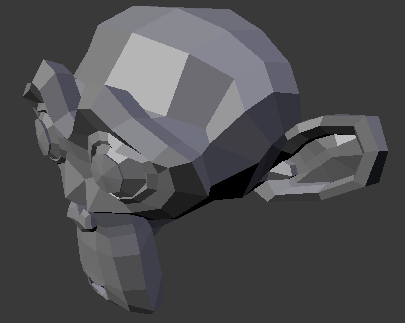
Modèle sans artefacts de clipping.¶ |
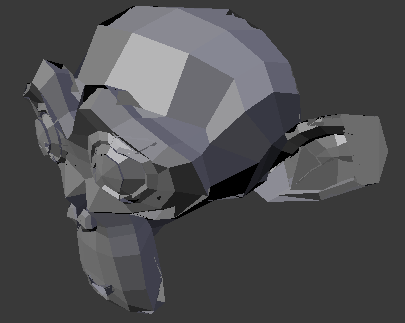
Modèle avec artefacts de clipping.¶ |
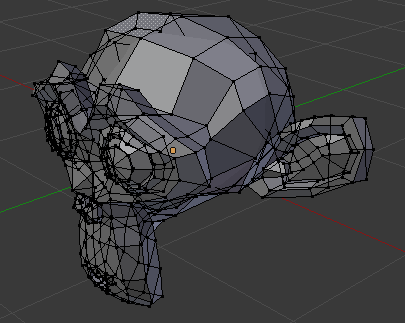
Maillage avec artefacts en Mode Édition.¶ |
Pour éviter cela :
Augmenter le near clipping en cas de travail sur de grandes scènes.
Réduire le far clipping quand les objets ne sont pas visibles à distance.
Quand la perspective est désactivée, seul le far Clip End est utilisé. Des valeurs très élevées peuvent encore donner des artefacts.
Ceci n’est pas spécifique à Blender, toutes les applications graphiques OpenGL/ DirectX ont ces mêmes limitations.
Objets invisibles en Vue Caméra¶
Si vous avez une grande scène, il se peut que sa visualisation dans la Vue Camera n’affiche pas tous les objets dans la scène. Il est possible que la clipping distance de la caméra soit trop faible. La caméra ne montrera que les objets qui tombent dans la zone de clipping.
Performance¶
Rendu lent¶
Plusieurs raisons peuvent expliquer la lenteur de votre vue.
- Matériel ancien
Parfois votre matériel, principalement votre carte graphique, peut être trop lent pour suivre votre modèle.
- Mise à niveau du pilote de la carte graphique
Dans certains cas, la lenteur de sélection est résolue par la mise à jour des pilotes.
Lenteur de sélection¶
Blender utilise OpenGL pour la sélection, certains pilotes de carte graphique sont lents à effectuer cette opération.
Cela devient particulièrement problématique avec une géométrie dense.
Solutions possibles :
- OpenGL Depth Picking (Préférences)
Voir .
Cette option est activée par défaut, sa désactivation peut donner une meilleure performance au détriment de la précision de la sélection.
- Mise à niveau du pilote de la carte graphique
Dans certains cas, la sélection lente est résolue en utilisant des pilotes mis à jour. Il est généralement bon d’utiliser des pilotes récents lorsqu’on utilise un logiciel 3D.
- Sélection des centres (solution de contournement)
En Mode Objet, le maintien de Ctrl pendant la sélection utilise le point central de l’objet. Bien que ceci puisse être utile en soi, il présente l’effet indésirable de ne pas dépendre de la sélection OpenGL.
- Changement de mode d’affichage (solution de contournement)
Le mode d’affichage Wireframe peut être utilisé pour sélectionner plus rapidement différents objets.
Note
Évidemment les solutions de contournement listées ici ne sont pas des solutions à long terme, mais il est pratique de les connaître si vous êtes bloqué par un système dont le support OpenGL est médiocre.
En fin de compte, si aucune de ces options ne fonctionne, il peut être intéressant de mettre à niveau votre matériel.
Outils¶
Sélection invalide¶
Il y a des fois où la sélection échoue dans certaines configurations. Souvent c’est notable dans le Mode Édition de maillage, pendant la sélection de sommets/arêtes/facettes, où des éléments aléatoires sont sélectionnés.
Blender utilise de façon interne OpenGL pour la sélection, de sorte que le pilote de la carte graphique en dépend pour donner des résultats corrects.
Solutions possibles :
- Désactiver le Multisampling
C’est de loin la cause la plus fréquente des problèmes de sélection.
Il y a des problèmes connus avec certaines cartes graphiques dans l’utilisation de multi-sampling.
Vous pouvez désactiver cette option en désactivant le multi-sampling dans les options du pilote de votre carte graphique.
- Modification des paramètres d’échantillonnage d’Anti-Aliasing
Selon votre configuration d’OpenGL, certains réglages spécifiques peuvent fonctionner alors que d’autres échouent.
Malheureusement la découverte d’une configuration fonctionnelle nécessite des tests de type « essai-erreur ».
- Mise à niveau du pilote de la carte graphique
Comme avec les problèmes liés à OpenGL, l’utilisation de pilotes récents peut résoudre les problèmes.
Toutefois, il convient de noter qu’il s’agit d’un problème assez courant et qu’il reste non résolu avec de nombreux pilotes.